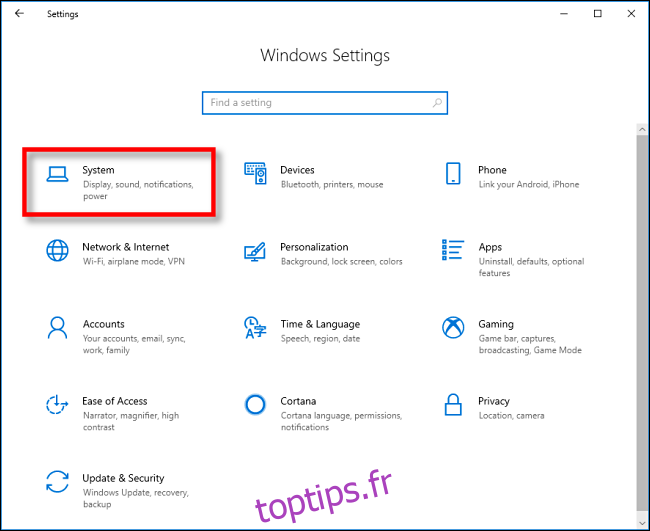Windows 10 rend le copier-coller plus pratique avec une fonctionnalité appelée historique du Presse-papiers. Il vous permet d’épingler des éléments que vous copiez et collez fréquemment dans une liste pour un accès rapide. Voici comment l’utiliser.
Table des matières
Qu’est-ce que l’historique du presse-papiers?
L’historique du Presse-papiers a été introduit dans la mise à jour d’octobre 2018 de Windows 10. Il vous permet de voir une liste des 25 éléments les plus récents que vous avez copiés dans le Presse-papiers en appuyant sur Windows + V.
Lorsque la fonction Historique est activée, Windows stocke les entrées composées de texte, HTML ou images de moins de 4 Mo. Les éléments plus volumineux ne sont pas stockés dans l’historique du Presse-papiers. Les éléments de la liste sont également effacés chaque fois que vous redémarrez votre appareil, sauf s’ils sont épinglés.
Par défaut, l’historique du Presse-papiers n’est pas activé. Vous devez l’activer dans les paramètres, c’est ce que nous allons faire en premier.
Comment activer l’historique du Presse-papiers dans Windows 10
Pour activer l’historique du Presse-papiers, cliquez sur le bouton Démarrer, puis sur l’icône d’engrenage sur le côté gauche du menu Démarrer pour ouvrir «Paramètres Windows». Vous pouvez également appuyer sur Windows + I.
Cliquez sur «Système».
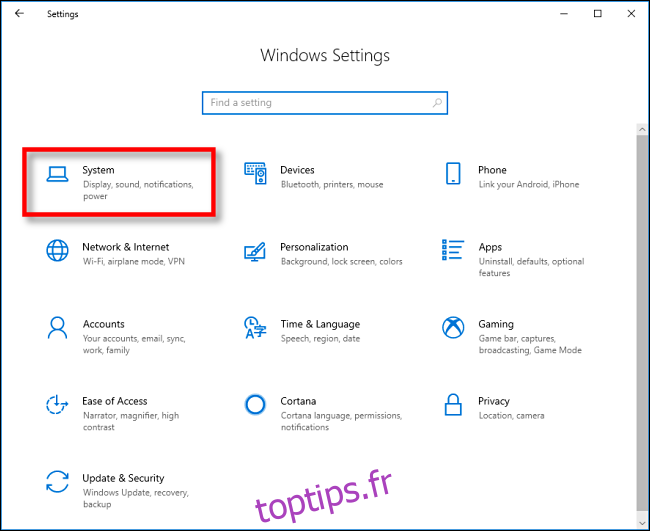
Cliquez sur « Presse-papiers » dans la barre latérale, puis activez l’option « Historique du Presse-papiers ».
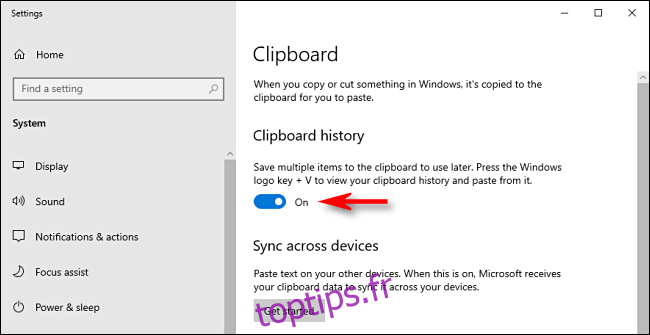
L’historique du Presse-papiers est maintenant activé. Vous pouvez fermer «Paramètres Windows» et utiliser la fonction n’importe où sur le système.
Comment épingler des éléments dans l’historique du Presse-papiers dans Windows 10
Après avoir activé l’historique du Presse-papiers, appuyez sur Windows + V pour ouvrir la liste des éléments que vous avez récemment copiés dans n’importe quelle application.
La fenêtre apparaîtra soit près de l’application que vous utilisez ou, si toutes les fenêtres sont fermées ou réduites, dans le coin inférieur droit de l’écran. Les éléments que vous avez copiés le plus récemment figureront en haut de la liste.
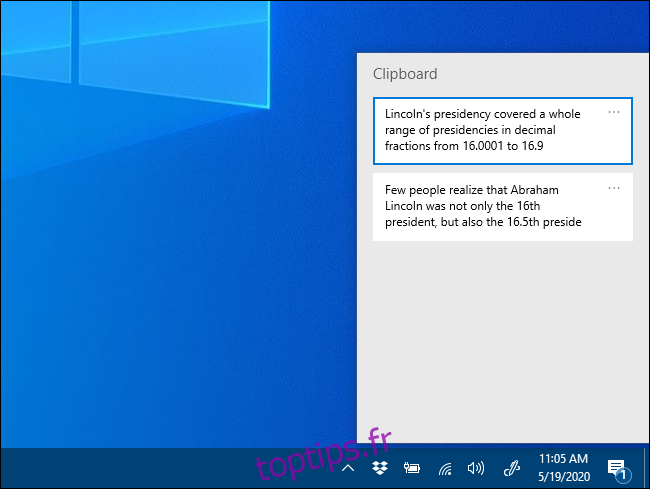
Vous pouvez épingler un élément à la liste d’historique du Presse-papiers en deux étapes. Tout d’abord, cliquez sur les points de suspension (…) À côté de l’élément à épingler.
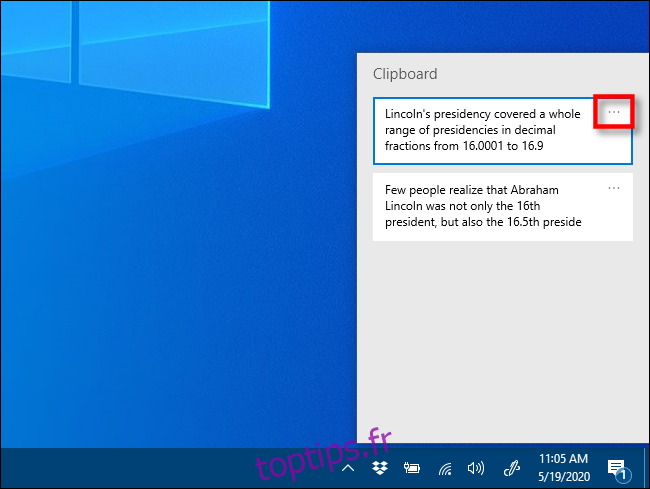
Un petit menu apparaîtra à côté de l’élément; sélectionnez «Épingler».
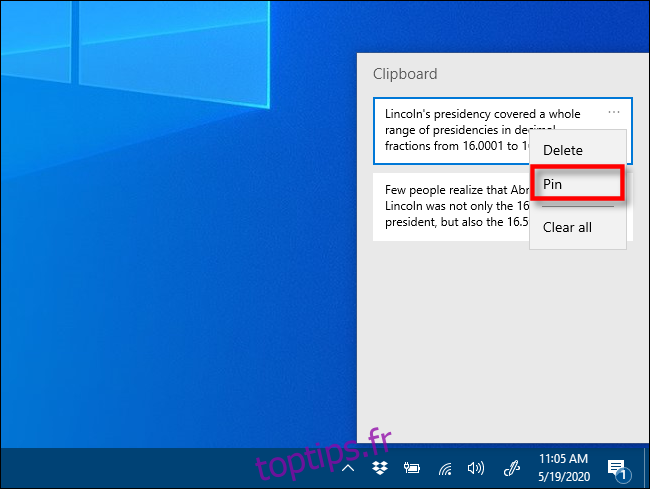
Une fois que vous avez épinglé un élément, il restera dans l’historique du Presse-papiers, même si vous redémarrez votre ordinateur ou cliquez sur « Tout effacer ».
Pour détacher un élément, appuyez simplement sur Windows + V pour ouvrir l’historique du Presse-papiers. Cliquez sur les points de suspension à côté de l’élément, puis sur « Détacher ».
Chaque fois que vous souhaitez coller rapidement un élément que vous avez épinglé, appuyez simplement sur Windows + V et sélectionnez-le dans la liste. L’élément sera ensuite collé dans l’application que vous utilisez.
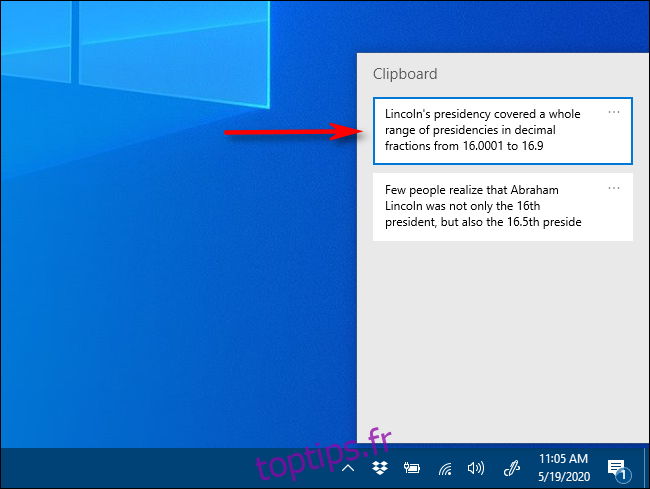
La meilleure partie est que vous pouvez accéder au menu Windows + V de n’importe où dans Windows. Amusez-vous à coller!